Topp bästa gratis och betalda Syslog Server-programvara för Windows

Syslog Server är en viktig del av en IT-administratörs arsenal, särskilt när det gäller att hantera händelseloggar på en centraliserad plats.
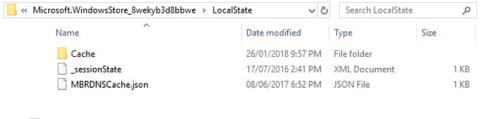
Microsoft Store, tidigare känt som Windows Store, är den officiella platsen för att ladda ner spel, appar, filmer etc. Den har ofta fel, varav många är svåra att lösa.
Oavsett om butiken verkar "saknas", har en skadad cache, nedladdningen har fastnat eller har något annat problem, kommer följande artikel att sammanställa någon typ av lösning som förhoppningsvis löser det. Få ditt problem.
1. Microsoft Store öppnas inte
Om butiken inte öppnas alls, än mindre visar ett felmeddelande, är det första du bör göra att starta om din dator. Denna fix är ganska enkel, men fungerar vanligtvis för den här typen av problem.
Om inte, oroa dig inte! Öppna Powershell med administratörsrättigheter . Ange följande information och tryck på Enter :
powershell -ExecutionPolicy Unrestricted Add-AppxPackage -DisableDevelopmentMode -Register $Env:SystemRoot\WinStore\AppxManifest.xml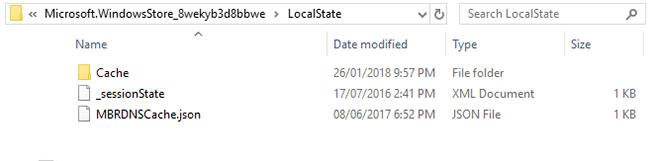
Microsoft Store öppnas inte
Stäng PowerShell och nu kan du öppna butiken framgångsrikt.
2. Microsoft Store-cachen kan vara skadad
Det första du ska försöka är att rensa cachen. Tryck på Windows-tangenten + R för att öppna Kör , ange wsreset.exe och klicka på OK. Ett tomt kommandotolksfönster öppnas efter cirka 10 sekunder. Efter det öppnas Store automatiskt.
Om det inte fungerar, tryck på Windows-tangenten + R igen . Ange denna sökväg:
C:\Users\%USERNAME%\AppData\Local\Packages\Microsoft.WindowsStore_8wekyb3d8bbwe\LocalStateOm det redan finns en Cache- mapp byter du namn på den till Cache.old. Sedan, oavsett om den redan finns eller inte, skapa en ny mapp som heter Cache. Slutligen, kör felsökaren , så kommer den att upptäcka och lösa problemet.
3. Microsoft Store försvinner
Om du inte kan hitta Store någonstans på ditt system måste du installera om det. Öppna Powershell med administratörsrättigheter. Ange följande information och tryck på Enter :
Get-AppXPackage *WindowsStore* -AllUsers | Foreach {Add-AppxPackage -DisableDevelopmentMode -Register "$($_.InstallLocation)\AppXManifest.xml"}Stäng PowerShell, starta om din dator och Store bör nu fungera igen.
4. Microsoft Store-nedladdningen har fastnat
Om dina appar inte laddas ner eller uppdateras korrekt, kontrollera först om du försöker installera dem på en extern hårddisk. Detta kan orsaka problem, så det är bättre att behålla dem på den interna hårddisken. Tryck på Windows-tangenten + I för att öppna Inställningar , gå till System > Lagring . Klicka på Appar och funktioner på den externa hårddisken .
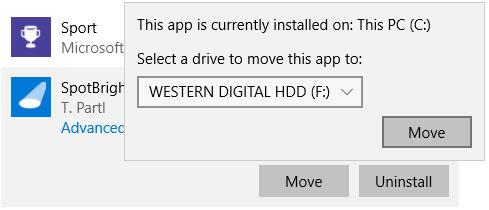
Klicka på Appar och funktioner
Klicka på den problematiska appen och klicka på Flytta. Välj din interna enhet från rullgardinsmenyn och klicka på Flytta.
Se också till att enheten du installerar på inte är full. Om den är full, avinstallera några appar eller radera annan data för att frigöra utrymme.
Om det inte fungerar eller om dina appar redan finns på din interna hårddisk, prova att köra Windows Update Troubleshooter . För att göra detta, gör en sökning efter Hitta och åtgärda problem med Windows Update och välj det.
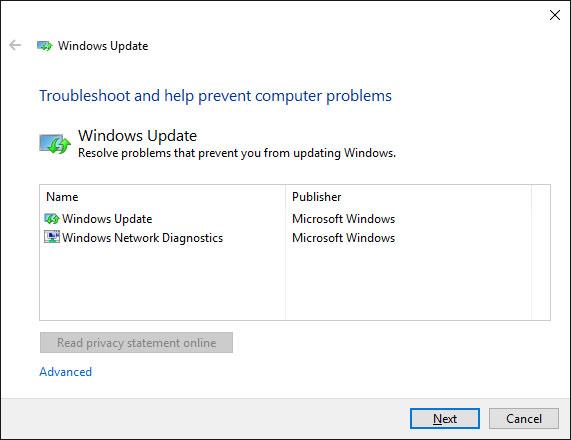
Klicka på Nästa för att låta felsökaren hantera problemet
Klicka på Nästa för att låta felsökaren hantera problemet. När du är klar öppnar du butiken och ser om dina nedladdningar fungerar. Om detta fortfarande inte fungerar, se tips för att lösa Windows Update-problem.
5. Felkod 0x80072EFD
Det här felet visas när butiken har nätverksproblem. Några enkla saker att prova är att köra Windows Update, stänga av ditt antivirusprogram och se till att datum och tid är korrekta på ditt system. Om detta inte fungerar är det dags att dyka in i registret.
Tryck på Windows-tangenten + R för att öppna Kör. Skriv regedit och tryck på Enter. Om du inte ser adressfältet högst upp i fönstret, gå till Visa > Adressfält . Ange följande information och tryck på Enter :
Computer\HKEY_LOCAL_MACHINE\SOFTWARE\Microsoft\Windows NT\CurrentVersion\NetworkList\Profiles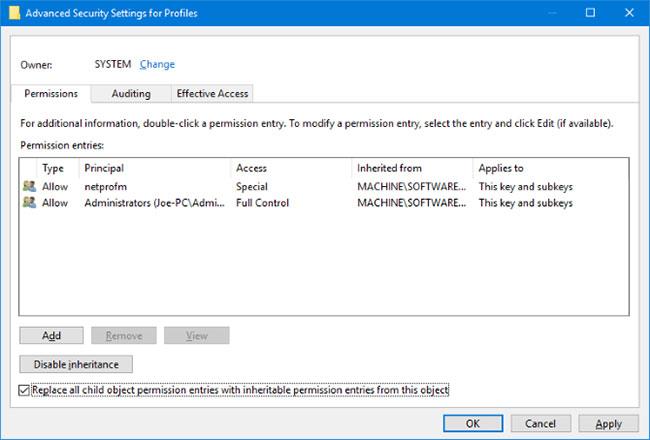
Högerklicka på mappen Profiler och välj Behörigheter
Till vänster högerklickar du på mappen Profiler och väljer Behörigheter. Klicka på Avancerat. Markera Ersätt alla behörighetsposter för underordnade objekt med ärvbara behörighetsposter från detta objekt , klicka på OK , starta sedan om datorn och ladda Store.
6. Felkod 0x80072EE7
Denna speciella felkod hävdar att servern har stött på ett problem. Det är ett nätverksproblem och kan hända även om ditt internet fungerar bra. För detta, försök att återställa proxyinställningarna. För att göra detta, tryck på Windows-tangenten + R , skriv cmd och tryck på Retur. Ange detta kommando och tryck på Enter :
netsh winhttp reset proxyStarta om datorn och öppna Store.
7. Felkod 0x8000ffff
Det här felet kommer att visas i butiken och meddelar dig att sidan inte kan laddas. Följ instruktionerna i artikeln: Så här fixar du felkod 0x8000FFFF i Windows 10 för att åtgärda problemet.
8. Felkod 1

Ändra region på din dator
Detta är den första felkoden och kommer att visas när du försöker starta butiken. Lösningen är att ändra region på din dator till USA. För att göra detta, se artikeln: Så här ändrar du regionala inställningar på Windows 10 för mer information.
Syslog Server är en viktig del av en IT-administratörs arsenal, särskilt när det gäller att hantera händelseloggar på en centraliserad plats.
Fel 524: En timeout inträffade är en Cloudflare-specifik HTTP-statuskod som indikerar att anslutningen till servern stängdes på grund av en timeout.
Felkod 0x80070570 är ett vanligt felmeddelande på datorer, bärbara datorer och surfplattor som kör operativsystemet Windows 10. Det visas dock även på datorer som kör Windows 8.1, Windows 8, Windows 7 eller tidigare.
Blue screen of death-fel BSOD PAGE_FAULT_IN_NONPAGED_AREA eller STOP 0x00000050 är ett fel som ofta uppstår efter installation av en hårdvarudrivrutin, eller efter installation eller uppdatering av en ny programvara och i vissa fall är orsaken att felet beror på en korrupt NTFS-partition.
Video Scheduler Internal Error är också ett dödligt blåskärmsfel, det här felet uppstår ofta på Windows 10 och Windows 8.1. Den här artikeln visar dig några sätt att åtgärda det här felet.
För att få Windows 10 att starta snabbare och minska starttiden, nedan är stegen du måste följa för att ta bort Epic från Windows Startup och förhindra Epic Launcher från att starta med Windows 10.
Du bör inte spara filer på skrivbordet. Det finns bättre sätt att lagra datorfiler och hålla ordning på skrivbordet. Följande artikel kommer att visa dig mer effektiva platser att spara filer på Windows 10.
Oavsett orsaken, ibland måste du justera skärmens ljusstyrka för att passa olika ljusförhållanden och syften. Om du behöver observera detaljerna i en bild eller titta på en film måste du öka ljusstyrkan. Omvänt kanske du också vill sänka ljusstyrkan för att skydda din bärbara dators batteri.
Vaknar din dator slumpmässigt och poppar upp ett fönster som säger "Söker efter uppdateringar"? Vanligtvis beror detta på programmet MoUSOCoreWorker.exe - en Microsoft-uppgift som hjälper till att koordinera installationen av Windows-uppdateringar.
Den här artikeln förklarar hur man använder PuTTY-terminalfönstret i Windows, hur man konfigurerar PuTTY, hur man skapar och sparar konfigurationer och vilka konfigurationsalternativ som ska ändras.








